Über drahtloses Roaming für Unternehmen
Erfahren Sie, wie Geräte mit iOS und iPadOS in einer Wi-Fi-Unternehmensumgebung roamen.
![]()
Dieser Artikel richtet sich an Systemadministratoren einer Schule, eines Unternehmens oder einer anderen Organisation.
Diese Informationen gelten für diese Geräte mit iOS oder iPadOS:
- iPhone 5s und höher
- iPod touch (6. Generation)
- iPad Pro und höher
- iPad Air und höher
- iPad mini 2 und höher
- iPad (5. Generation oder höher)
Auslöseschwelle
Dies ist der minimale Signalpegel, den ein Client benötigt, um eine Verbindung aufrechtzuerhalten.
iPhone, iPad und iPod touch überwachen und halten die Verbindung des Basic Service Set Identifier (BSSID) aufrecht, bis der Received Signal Strength Indicator (RSSI) -70 dBm überschreitet. Dann scannt das Gerät nach Roam-Kandidaten-BSSIDs für den neuen Extended Service Set Identifier (ESSID).
Denken Sie daran, wenn Sie Funkzellen entwerfen und ihre Signalüberlappung berechnen. Beispielsweise könnten Sie 5-GHz-Zellen mit einer Überlappung von -67 dBm entwerfen. In diesem Fall behält das Gerät seine Verbindung zur BSSID länger als erwartet. Dies liegt daran, dass das Gerät -70 dBm als Trigger verwendet. Wenn der RSSI der BSSID größer als -65 dBm ist, bevorzugt das Gerät ein 5-GHz-Netzwerk.
Stellen Sie sicher, dass Sie das Zielgerät verwenden, um die Zellüberlappung zu messen. Antennen auf einem Notebook-Computer sind viel größer und leistungsfähiger als Antennen auf einem Smartphone oder Tablet. Wenn Sie also ein Notebook verwenden, um die Überlappung zu messen, haben iPhones und iPads andere Zellgrenzen als erwartet.

Roaming-Scan
Dies ist der Fall, wenn Stationen nach Access Points (APs) suchen, die die aktuelle ESSID unterstützen. Die Stationen prüfen alle verfügbaren Kanäle entweder im 2,4-GHz-Band oder im 5-GHz-Band.
Der Roaming-Scan wird schneller ausgeführt, wenn Sie 802.11k auf Ihrer Steuerungsebene aktivieren. Dies ist hilfreich, da iPhone, iPad und iPod touch die ersten sechs Einträge im Nachbarbericht verwenden und sie überprüfen, um ihre Scans zu priorisieren. Wenn Sie 802.11k nicht aktivieren, muss iOS methodischer scannen. Dies kann den Ermittlungsprozess um einige Sekunden verlängern.
Beispielsweise könnte ein Benutzer, der gerade telefoniert, auf die andere Seite des Gebäudes gehen. Wenn das Gerät den Schwellenwert von -70 dBm überschreitet, scannt es nach Roaming-Zielen. Wenn es den von 802.11k bereitgestellten Nachbarbericht verwendet, findet es APs, die die aktuelle ESSID auf drei Kanälen unterstützen. Es scannt diese Kanäle sofort, stellt fest, dass der AP auf einem Kanal die entsprechende Signalstärke hat, und roamt. Wenn Sie 802.11k nicht aktivieren, muss der Client jeden Kanal auf jedem Band scannen, um ein Roaming-Ziel zu finden. Dies kann den Vorgang um einige Sekunden verlängern.

Auswahlkriterien für Roaming-Kandidaten
Diese Informationen können Ihnen beim Entwerfen eines drahtlosen Netzwerks helfen, das Echtzeitdienste wie Sprache und Video unterstützt.
iOS und iPadOS wählen Ziel-BSSIDs basierend auf:
- Ob der Client eine Reihe von 802.11-Datenpaketen sendet oder empfängt
- Der Unterschied in der Signalstärke gegenüber dem RSSI der aktuellen BSSID
Wenn das Gerät Daten sendet oder empfängt, wählt es Ziel-BSSIDs aus, deren RSSI acht dB oder mehr als der RSSI der aktuellen BSSID beträgt. Wenn das Gerät keine Daten sendet oder empfängt, verwenden Sie eine Differenz von 12 dB.
Beispielsweise kann der RSSI der aktuellen Verbindung während eines Voice-over-WLAN-Anrufs (VoWLAN) auf -75 dBm abfallen. In diesem Fall sucht das Gerät später nach BSSIDs, die einen RSSI von mindestens -67 dBm haben.
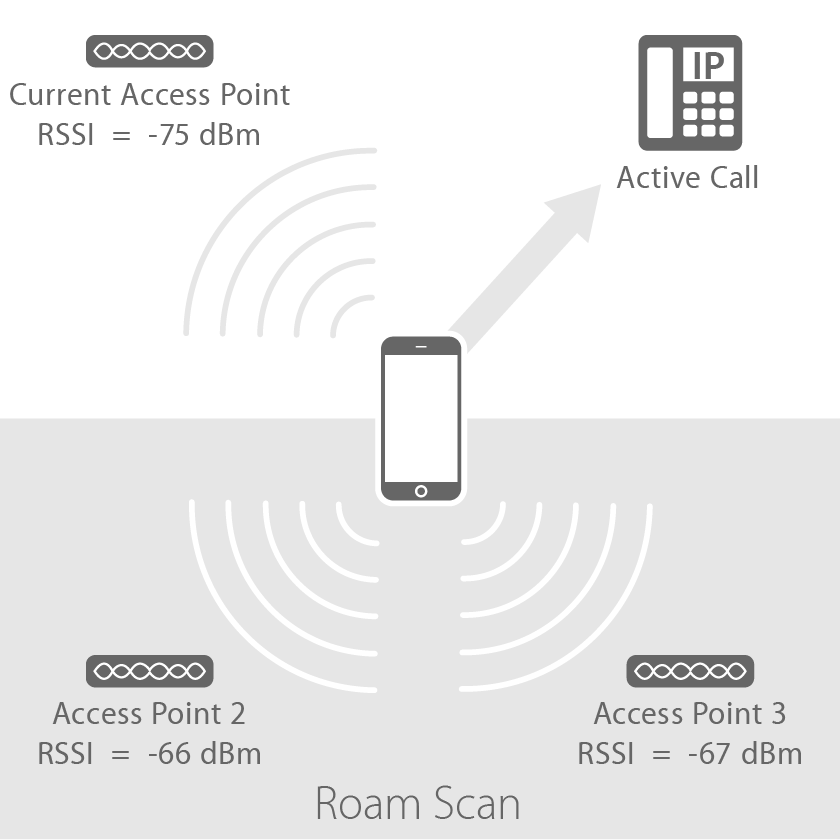
Wenn der Anruf beendet wird und das Gerät keine Daten mehr sendet oder empfängt, sucht das Gerät nach BSSIDs mit einem RSSI von mindestens -63 dBm. Beachten Sie, dass 802.11 Management Frames und Control Frames nicht als Daten zählen.

Roaming-Leistung
"Roam-Leistung" ist die Zeit, die ein Client benötigt, um sich bei einer neuen BSSID zu authentifizieren. Zur Authentifizierung muss der Client einen gültigen Roaming-Kandidaten finden und dann den Roaming-Vorgang schnell abschließen. Andernfalls erfährt der Benutzer eine Dienstunterbrechung.
Roaming tritt auf, wenn sich der Client mit der neuen BSSID authentifiziert und sich von der aktuellen BSSID abmeldet. Wie lange dies dauert, hängt von der verwendeten Sicherheits- und Authentifizierungsmethode ab.
Wenn Sie die 802.1X-basierte Authentifizierung verwenden, muss der Client den EAP-Schlüsselaustausch abschließen, bevor er sich von der BSSID deauthentifiziert. Dies kann je nach Authentifizierungsinfrastruktur der Umgebung mehrere Sekunden dauern. In diesem Fall erfährt der Benutzer eine Dienstunterbrechung.
Wenn Sie die 802.11r-basierte Authentifizierung verwenden, kann sich der Client bei potenziellen Zugriffspunkten vorauthentifizieren. Dadurch wird die Authentifizierungszeit auf Millisekunden reduziert, und es ist unwahrscheinlich, dass der Benutzer eine Dienstunterbrechung erfährt.

Verwenden Sie den WLAN-Scanner im AirPort-Dienstprogramm
Die AirPort-Dienstprogramm-App enthält einen WLAN-Scanner, der die Ansicht des Geräts auf das Netzwerk protokolliert. Administratoren können es verwenden, um die Sicht des Clients auf das Netzwerk an einem bestimmten Standort zu validieren.
Verwenden Sie für genaue Ergebnisse den Wi-Fi-Scanner auf demselben iPhone-, iPad- oder iPod touch-Modell, das Ihre Benutzer haben werden.
- Gehen Sie auf Ihrem iPhone, iPad oder iPod touch zu „Einstellungen", tippen Sie auf „AirPort-Dienstprogramm" und aktivieren Sie „WLAN-Scanner".
- Öffnen Sie die Airport Utility-App und tippen Sie dann auf WLAN-Scan.
- Stellen Sie mit dem Schieberegler eine Scandauer von bis zu 60 Sekunden ein. Standardmäßig wird der Wi-Fi-Scanner kontinuierlich ausgeführt.
- Um den Scan zu starten, tippen Sie auf Scannen. Das AirPort-Dienstprogramm listet alle gefundenen SSIDs auf. Dazu gehören versteckte Netzwerke, die als „Netzwerkname nicht verfügbar" angezeigt werden.

Das AirPort-Dienstprogramm scannt alle verfügbaren Bänder in Vier-Sekunden-Intervallen. Unternehmensnetzwerke mit mehreren Zugriffspunkten werden nach BSSID gruppiert. Der Scanner zeigt Informationen über:- SSID
- BSSID
- Letzter RSSI
- Kanal
- Zuletzt gefunden
- Um ein Trace-Protokoll der Scan-Ergebnisse für eine SSID und BSSID anzuzeigen, tippen Sie auf die SSID. Das Trace-Protokoll zeigt das Datum und die Uhrzeit des Scans zusammen mit dem Kanal und dem RSSI.

- Nachdem der Scan abgeschlossen ist, können Sie die Ergebnisse teilen. Tippen Sie einfach auf die Schaltfläche „Teilen".
 , und wählen Sie dann eine dieser Optionen aus:
, und wählen Sie dann eine dieser Optionen aus:- AirDrop
- Nachricht
- Post
- Kopieren
Das AirPort-Dienstprogramm sendet die Ergebnisse als durch Kommas getrennte Liste:
SSID, BSS, RSSI, Channel, time
"ACES", "18:64:72:D3:E9:40", "-57", "11", "12:02:03 PM"
"Cuba", "F8:1E:DF:F9:56:BC", "-53", "149", "12:02:03 PM"
"ACES", "18:64:72:D3:E9:50", "-63", "149", "12:02:03 PM"
"Cuba", "F8:1E:DF:F9:56:BB", "-69", "11", "12:02:03 PM"
"ACES", "18:64:72:D3:E9:40", "-67", "11", "12:02:07 PM"
Die erste Zeile ist eine Spaltenüberschrift, die die Felder SSID, BSS, RSSI, Kanal und Datum anzeigt. Um die Ergebnisse zu analysieren oder grafisch darzustellen, importieren Sie die Liste in eine Tabellenkalkulation oder ein anderes Tool.
No comments:
Post a Comment